Usa un temporizador rápido y sucio a través de tu Mac
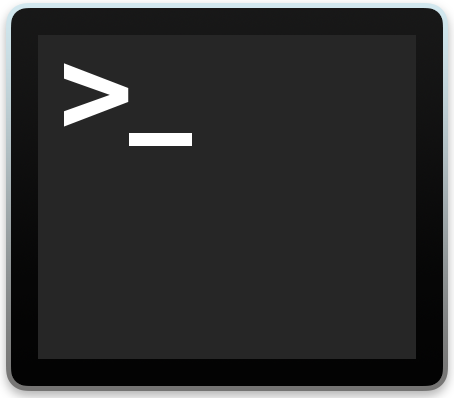
¿Necesita un cronómetro muy fácil y simple en su Mac, pero no desea descargar nada como una aplicación o utilidad de terceros? No busque más allá de la línea de comandos.
Puede crear un temporizador rápido y sucio al instante a través de la línea de comandos de Mac OS X (o linux) iniciando la aplicación Terminal y escribiendo una simple cadena de comandos.
Cómo usar un temporizador en la línea de comandos de Mac OS
Pruébelo usted mismo, este truco del temporizador es muy fácil.
Para comenzar, inicie la aplicación Terminal, luego escriba la siguiente línea de comando:
time cat
Ahora presione Entrar e inicie el temporizador.
En cualquier momento, puede apagar el temporizador de cuenta regresiva presionando Control-C en su teclado.
Una vez que se acabe el temporizador, volverá al símbolo del sistema cuando devuelva algo parecido a esto:
$ time cat
^C
real 0m5.905s
user 0m0.001s
sys 0m0.003s
El número «real» superior es el tiempo transcurrido, es decir, el tiempo transcurrido desde la ejecución del comando.
El funcionamiento de este temporizador es que usas el comando «time» para medir cuánto tiempo tarda en ejecutarse otro comando, pero como el comando cat requiere que algo salga y no proporcionamos nada, el gato no hace nada, creando así Temporizador. El pequeño gran truco, ¿verdad?

Utiliza el control de tiempo y, por lo tanto, funciona en prácticamente todas las versiones de macOS, Mac OS X, Linux y debería funcionar en casi cualquier otra versión de Unix que también admita los comandos de tiempo y cat.
No se necesitan descargas ni utilidades, si todo lo que necesita es un simple cronómetro, simplemente vuelva a la línea de comandos. Es perfecto para situaciones en las que tienes que gastar algo en un pico.
Y sí, también puede usar el comando «tiempo» para cronometrar literalmente y completar pedidos, pero este es un tema para otro artículo.
Si tiene otros consejos o trucos sobre el uso del temporizador u otra forma inteligente de crear un temporizador o un temporizador en la línea de comandos en Mac OS o Linux, ¡compártalos con nosotros en los comentarios a continuación!
